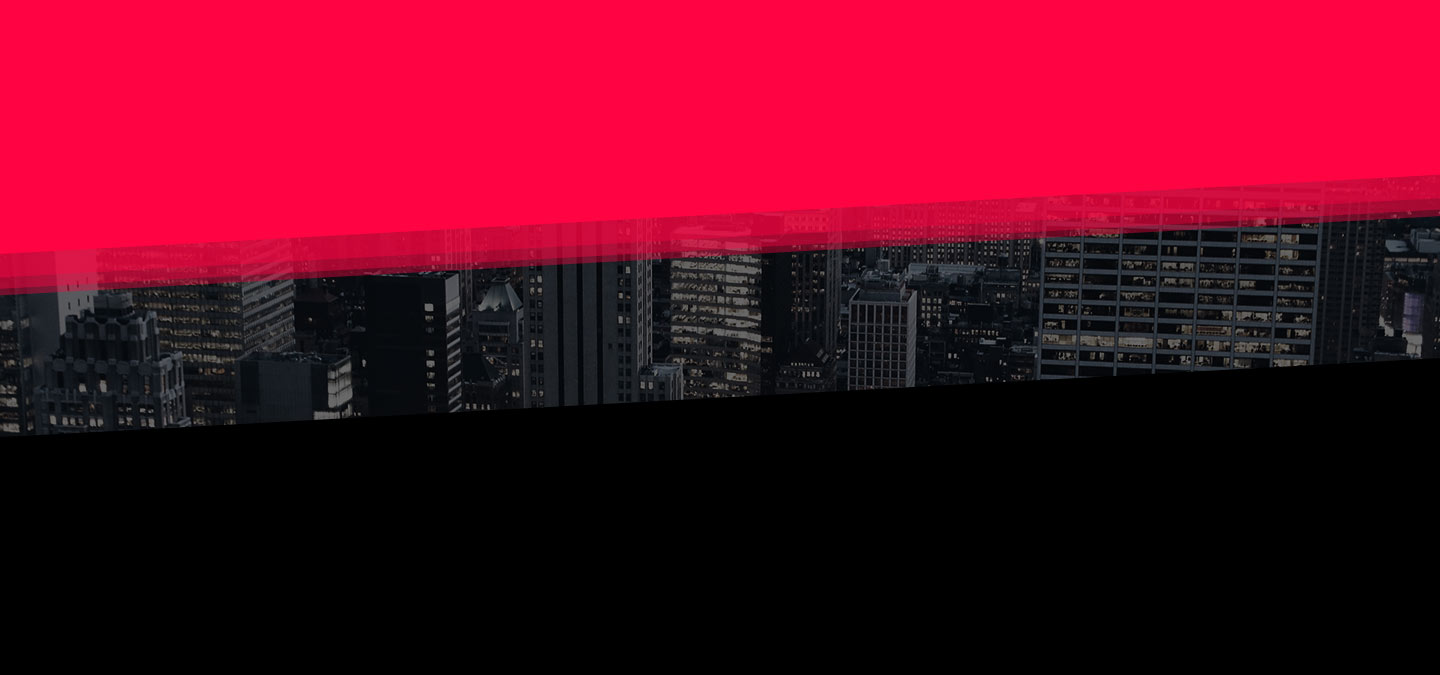Comment paramétrer le smartphone de son enfant ?
Écrit par Jonathan PIRIOU sur décembre 14, 2018
Qu’il s’agisse de contrôle parental sur les contenus ou de protection de la vie privée, le paramétrage d’un nouveau téléphone est une étape importante avant de remettre le précieux cadeau à son enfant.
Votre ado l’attend depuis des mois, parfois même après des négociations acharnées. Le smartphone glissé sous le sapin ne doit pourtant pas être trop vite déballé. Avant de remettre le précieux cadeau, l’étape du paramétrage s’impose. Cette mesure d’hygiène numérique est laborieuse et chronophage (comptez au moins trente minutes), mais permet d’éviter l’exposition d’un mineur à des contenus problématiques, de freiner les risques d’addiction au smartphone ou encore d’éviter les vols de données personnelles ou bancaires. Sur iPhone comme sur Android, mais aussi sur les réseaux sociaux, le Figaro vous explique comment poser le cadre de protection minimum pour une entrée sereine dans le monde numérique.
■ Comment paramétrer un iPhone ou un iPad pour la première fois et installer le contrôle parental
● Laissez-vous guider par les instructions au démarrage de l’appareil. Au moment où Apple vous demande la date de naissance du propriétaire de l’appareil et son nom, mettez bien ceux de votre enfant. Laissez-le ensuite de côté, car tout va se passer sur votre propre téléphone ou ordinateur pour installer le contrôle parental.
Si vous n’avez pas d’iPhone, il vous faudra télécharger des applications dédiées. Vous pouvez directement vous rendre dans la rubrique concernée en fin d’article.
● Si vous avez un iPhone, commencez par bien faire sa mise à jour. Allez dans Paramètres, puis Général puis Mise à jour logicielle.
Ensuite, toujours sur votre propre téléphone, créez un compte iCloud pour votre enfant. Dans la partie paramètres, cliquez sur Temps d’écran, puis «Configurer le temps d’écran pour la famille» et «créer le compte de votre enfant». Laissez-vous guider, mais notez bien le mot de passe, les réponses aux questions de sécurité et l’identifiant de ce compte, ils vous seront demandés plus tard.»LIRE AUSSI: Comment choisir un bon mot de passe
Enfin, petite étape piège: il faut bien dérouler toutes les conditions d’utilisation pour pouvoir accepter et passer à l’étape suivante. Vous recevrez un mail de confirmation de la création du compte une fois que tout est terminé.
● Reprenez ensuite le téléphone de votre enfant et connectez l’appareil à son compte (dans les paramètres de son iPhone, cliquez sur «identifier l’appareil» tout en haut). Une fois cette étape faite, dernière étape: depuis votre téléphone, retournez dans la partie «Temps d’écran» et cliquez sur le profil de votre enfant. Depuis ce tableau de bord, vous pouvez naviguer entre de nombreuses options comme «définir un temps d’arrêt», c’est-à-dire un temps où l’usage du téléphone est limité, passée une certaine heure. Vous pouvez aussi «bloquer certaines catégories d’application», comme les réseaux sociaux, les jeux… Pour une heure ou pour toujours!

● Subtilité importante: dans «restrictions relatives au contenu et à la confidentialité», vous pouvez empêcher les achats sur iTunes et AppStore. Une mesure de précaution bien pratique pour éviter les achats non désirés avec votre carte bleue sur les jeux vidéo comme Fortnite… C’est aussi là que vous pouvez bloquer certaines applications ou configurer le service de partage familial (pour échanger les photos, partager l’accès aux applications payantes etc. entre membres d’une même famille).
■ Comment paramétrer un téléphone ou une tablette Android et installer le contrôle parental
● Dès l’allumage du téléphone, Google vous demande de créer un compte. Précisez bien que vous créez ce compte «pour mon enfant» et non pas pour vous-même – un menu déroulant vous permet de sélectionner cette option. Ensuite, suivez les étapes en évitant quelques pièges: Google utilise souvent les «dark patterns», ces astuces visuelles pour vous faire très vite cliquer là où ça l’arrange. Par exemple, vous n’êtes pas obligé de lui fournir immédiatement le numéro de téléphone de votre enfant (appuyez ainsi sur «ignorer», en bas à gauche de votre écran).

 Radio Ice Age France
Radio Ice Age France